2017.5 OPEL ADAM display
[x] Cancel search: displayPage 26 of 117

26Radionome della stazione corrispondenti
saranno visualizzati sul tasto sullo
schermo.
Ricerca delle stazioni
Se necessario, toccare < o > per
scorrere fino alla pagina dei preferiti
desiderata.
Selezionare il tasto predefinito in cui
è memorizzata la stazione radio desi‐
derata.
Definizione del numero di pagine
di preferiti disponibili
Per definire il numero di pagine dei
preferiti visualizzate per selezione,
premere ; e poi selezionare
Impostazioni sullo schermo.
Selezionate Radio e poi Gestisci
preferiti per visualizzare il rispettivo
sottomenù.
In base a quali pagine dei preferiti si desidera visualizzare, attivare o disat‐
tivare le pagine.Radio data system (RDS)
Il sistema RDS è un servizio delle stazioni FM che facilita notevolmente la ricerca della stazione desiderata e
la sua ricezione priva di disturbi.
Vantaggi del sistema RDS ● Sul display compare il nome del programma della stazione anzi‐
ché la frequenza.
● Durante la ricerca di una stazione
il sistema Infotainment sintonizza
solamente stazioni RDS.
● Il sistema Infotainment si sinto‐ nizza sempre sulla migliore
frequenza di trasmissione ricevi‐
bile della stazione impostata per
mezzo della funzione AF
(frequenza alternativa).
● A seconda della stazione rice‐ vuta il sistema Infotainment
visualizza testo radio che può contenere, ad es., informazioni
sul programma corrente.Configurazione RDS
Toccare Menù nell'ultima riga del
menu principale radio FM per aprire il corrispondente sottomenu specifico
della gamma d'onda.
Scorrere fino a RDS.
Attivare/disattivare RDS.
Informazioni radiofoniche sul
traffico
Le stazioni del servizio informazioni
sul traffico sono stazioni RDS che
trasmettono notizie sul traffico. Se il
servizio informazioni sul traffico è atti‐ vato, la sorgente audio attualmente inriproduzione viene interrotta per ladurata delle notizie sul traffico.
Attivazione della funzione
Informazioni radiofoniche sul traffico
Selezionare Menù nell'ultima riga del
menu principale radio FM per aprire il
corrispondente sottomenu specifico
della gamma d'onda.
Toccare il pulsante accanto a
Programma sul traffico per attivare o
disattivare la funzione.
Page 35 of 117
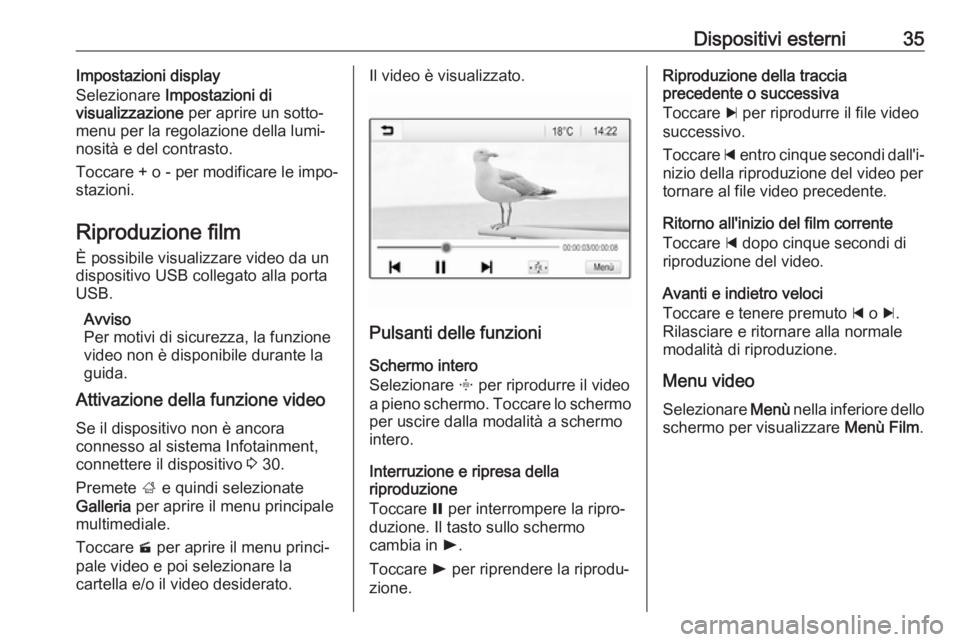
Dispositivi esterni35Impostazioni display
Selezionare Impostazioni di
visualizzazione per aprire un sotto‐
menu per la regolazione della lumi‐
nosità e del contrasto.
Toccare + o - per modificare le impo‐ stazioni.
Riproduzione film
È possibile visualizzare video da un
dispositivo USB collegato alla porta
USB.
Avviso
Per motivi di sicurezza, la funzione video non è disponibile durante la
guida.
Attivazione della funzione video
Se il dispositivo non è ancora
connesso al sistema Infotainment,
connettere il dispositivo 3 30.
Premete ; e quindi selezionate
Galleria per aprire il menu principale
multimediale.
Toccare m per aprire il menu princi‐
pale video e poi selezionare la
cartella e/o il video desiderato.Il video è visualizzato.
Pulsanti delle funzioni
Schermo intero
Selezionare x per riprodurre il video
a pieno schermo. Toccare lo schermo per uscire dalla modalità a schermo
intero.
Interruzione e ripresa della
riproduzione
Toccare = per interrompere la ripro‐
duzione. Il tasto sullo schermo
cambia in l.
Toccare l per riprendere la riprodu‐
zione.
Riproduzione della traccia
precedente o successiva
Toccare c per riprodurre il file video
successivo.
Toccare d entro cinque secondi dall'i‐
nizio della riproduzione del video per tornare al file video precedente.
Ritorno all'inizio del film corrente
Toccare d dopo cinque secondi di
riproduzione del video.
Avanti e indietro veloci
Toccare e tenere premuto d o c.
Rilasciare e ritornare alla normale
modalità di riproduzione.
Menu video Selezionare Menù nella inferiore dello
schermo per visualizzare Menù Film.
Page 36 of 117
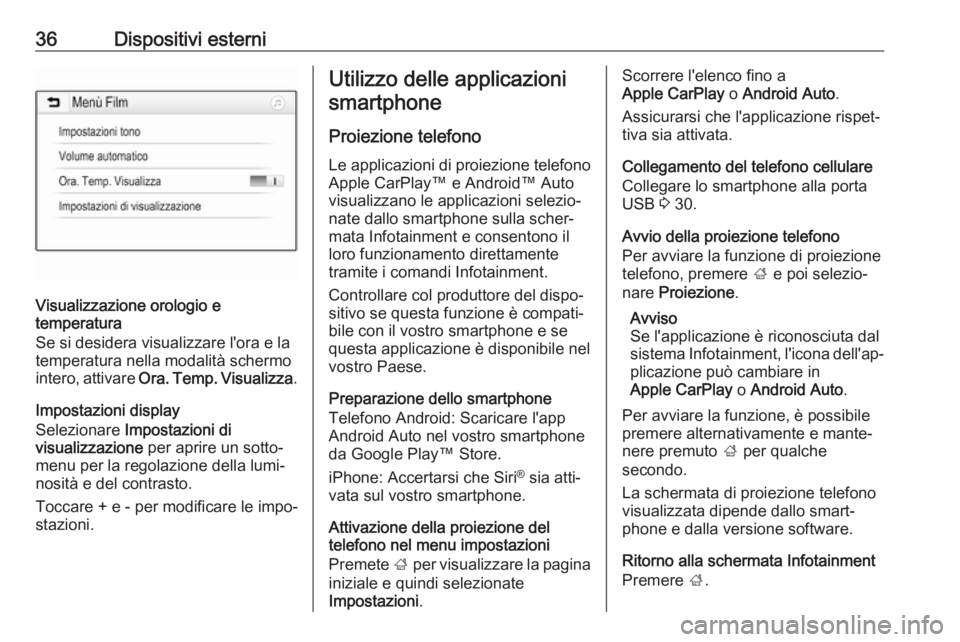
36Dispositivi esterni
Visualizzazione orologio e
temperatura
Se si desidera visualizzare l'ora e la
temperatura nella modalità schermo
intero, attivare Ora. Temp. Visualizza .
Impostazioni display Selezionare Impostazioni di
visualizzazione per aprire un sotto‐
menu per la regolazione della lumi‐
nosità e del contrasto.
Toccare + e - per modificare le impo‐
stazioni.
Utilizzo delle applicazioni
smartphone
Proiezione telefono
Le applicazioni di proiezione telefono Apple CarPlay™ e Android™ Auto
visualizzano le applicazioni selezio‐
nate dallo smartphone sulla scher‐
mata Infotainment e consentono il
loro funzionamento direttamente
tramite i comandi Infotainment.
Controllare col produttore del dispo‐
sitivo se questa funzione è compati‐
bile con il vostro smartphone e se
questa applicazione è disponibile nel
vostro Paese.
Preparazione dello smartphone
Telefono Android: Scaricare l'app
Android Auto nel vostro smartphone
da Google Play™ Store.
iPhone: Accertarsi che Siri ®
sia atti‐
vata sul vostro smartphone.
Attivazione della proiezione del
telefono nel menu impostazioni
Premete ; per visualizzare la pagina
iniziale e quindi selezionate
Impostazioni .Scorrere l'elenco fino a
Apple CarPlay o Android Auto .
Assicurarsi che l'applicazione rispet‐
tiva sia attivata.
Collegamento del telefono cellulare
Collegare lo smartphone alla porta
USB 3 30.
Avvio della proiezione telefono
Per avviare la funzione di proiezione
telefono, premere ; e poi selezio‐
nare Proiezione .
Avviso
Se l'applicazione è riconosciuta dal sistema Infotainment, l'icona dell'ap‐ plicazione può cambiare in
Apple CarPlay o Android Auto .
Per avviare la funzione, è possibile
premere alternativamente e mante‐
nere premuto ; per qualche
secondo.
La schermata di proiezione telefono visualizzata dipende dallo smart‐
phone e dalla versione software.
Ritorno alla schermata Infotainment
Premere ;.
Page 37 of 117

Dispositivi esterni37BringGoBringGo è un'app per la navigazioneche permette la ricerca di località, la
visualizzazione delle mappe e la navi‐
gazione passo-passo.
Scaricamento dell'app
Prima di poter utilizzare BringGo con
i comandi e i menù del sistema Info‐
tainment, la rispettiva applicazione
deve essere installata sullo smart‐
phone.
Scarichi l'app dall'App Store ®
o da
Google Play Store.
Attivazione della proiezione del
telefono nel menu impostazioni
Premete ; per visualizzare la pagina
iniziale e quindi selezionate
Impostazioni .
Scorrere l'elenco fino a BringGo.
Assicurarsi che l'applicazione sia atti‐
vata.
Collegamento del telefono cellulare
Collegare lo smartphone alla porta
USB 3 30.Avviamento di BringGo
Per avviare l'app, premere ;, quindi
selezionare l'icona Nav.
Il menù principale dell'applicazione è
visualizzato sul display del sistema
Infotainment.
Per ulteriori informazioni su come
utilizzare l'app, vedere le istruzioni sul sito web del produttore.
Page 50 of 117
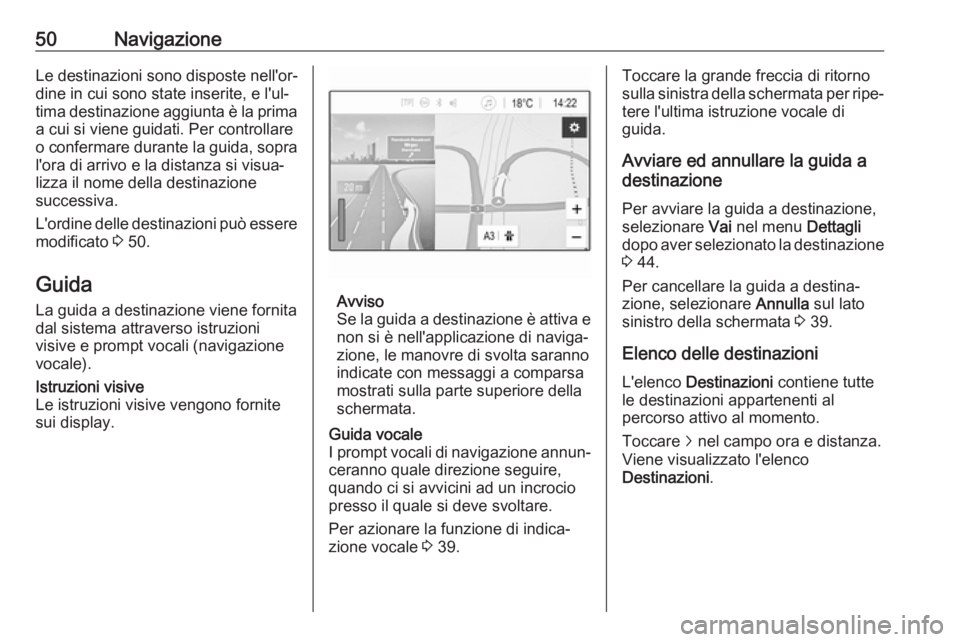
50NavigazioneLe destinazioni sono disposte nell'or‐dine in cui sono state inserite, e l'ul‐tima destinazione aggiunta è la prima a cui si viene guidati. Per controllare
o confermare durante la guida, sopra
l'ora di arrivo e la distanza si visua‐
lizza il nome della destinazione
successiva.
L'ordine delle destinazioni può essere
modificato 3 50.
Guida La guida a destinazione viene fornita
dal sistema attraverso istruzioni
visive e prompt vocali (navigazione
vocale).Istruzioni visive
Le istruzioni visive vengono fornite
sui display.
Avviso
Se la guida a destinazione è attiva e non si è nell'applicazione di naviga‐
zione, le manovre di svolta saranno
indicate con messaggi a comparsa
mostrati sulla parte superiore della
schermata.
Guida vocale
I prompt vocali di navigazione annun‐
ceranno quale direzione seguire,
quando ci si avvicini ad un incrocio
presso il quale si deve svoltare.
Per azionare la funzione di indica‐
zione vocale 3 39.Toccare la grande freccia di ritorno
sulla sinistra della schermata per ripe‐
tere l'ultima istruzione vocale di
guida.
Avviare ed annullare la guida a
destinazione
Per avviare la guida a destinazione,
selezionare Vai nel menu Dettagli
dopo aver selezionato la destinazione 3 44.
Per cancellare la guida a destina‐
zione, selezionare Annulla sul lato
sinistro della schermata 3 39.
Elenco delle destinazioni
L'elenco Destinazioni contiene tutte
le destinazioni appartenenti al
percorso attivo al momento.
Toccare j nel campo ora e distanza.
Viene visualizzato l'elenco
Destinazioni .
Page 56 of 117
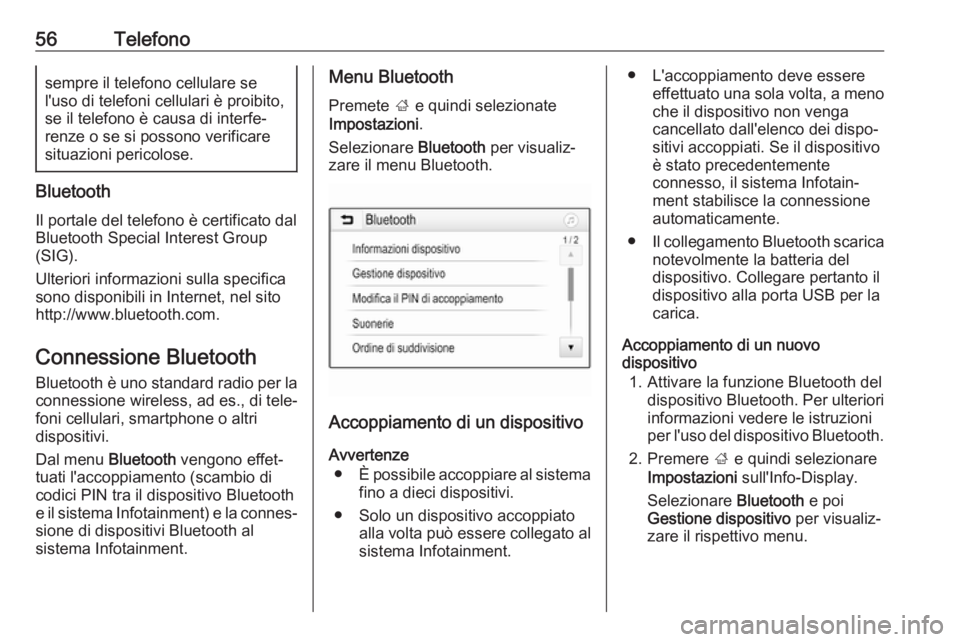
56Telefonosempre il telefono cellulare se
l'uso di telefoni cellulari è proibito,
se il telefono è causa di interfe‐
renze o se si possono verificare situazioni pericolose.
Bluetooth
Il portale del telefono è certificato dal Bluetooth Special Interest Group
(SIG).
Ulteriori informazioni sulla specifica
sono disponibili in Internet, nel sito
http://www.bluetooth.com.
Connessione Bluetooth
Bluetooth è uno standard radio per la
connessione wireless, ad es., di tele‐
foni cellulari, smartphone o altri
dispositivi.
Dal menu Bluetooth vengono effet‐
tuati l'accoppiamento (scambio di codici PIN tra il dispositivo Bluetooth
e il sistema Infotainment) e la connes‐ sione di dispositivi Bluetooth al
sistema Infotainment.
Menu Bluetooth
Premete ; e quindi selezionate
Impostazioni .
Selezionare Bluetooth per visualiz‐
zare il menu Bluetooth.
Accoppiamento di un dispositivo
Avvertenze ● È possibile accoppiare al sistema
fino a dieci dispositivi.
● Solo un dispositivo accoppiato alla volta può essere collegato al
sistema Infotainment.
● L'accoppiamento deve essere effettuato una sola volta, a meno
che il dispositivo non venga
cancellato dall'elenco dei dispo‐
sitivi accoppiati. Se il dispositivo
è stato precedentemente
connesso, il sistema Infotain‐
ment stabilisce la connessione automaticamente.
● Il collegamento Bluetooth scarica
notevolmente la batteria del
dispositivo. Collegare pertanto il
dispositivo alla porta USB per la
carica.
Accoppiamento di un nuovo
dispositivo
1. Attivare la funzione Bluetooth del dispositivo Bluetooth. Per ulterioriinformazioni vedere le istruzioni
per l'uso del dispositivo Bluetooth.
2. Premere ; e quindi selezionare
Impostazioni sull'Info-Display.
Selezionare Bluetooth e poi
Gestione dispositivo per visualiz‐
zare il rispettivo menu.
Page 62 of 117

62TelefonoSelezionare v sullo schermo o
premere qw sul volante.
Utilizzo dei numeri di composizione
rapida
I numeri di composizione rapida
memorizzati sul telefono cellulare
possono essere composti anche
mediante la tastiera del menu princi‐
pale del telefono.
Premete ; e quindi selezionate
Telefono .
Toccare e mantenere premuta la cifra rispettiva sul tastierino per iniziare la
chiamata.
Telefonata in arrivo
Rispondere a una chiamata
Se al momento dell'arrivo di una chia‐ mata è attiva la modalità audio, ad es.
la modalità radio o USB, la fonte
audio viene silenziata fino al termine
della chiamata.
Verrà visualizzato un messaggio con
il numero telefonico o nome (se
disponibile) del chiamante.
Per rispondere a un chiamata, sele‐
zionare v nel messaggio o premere
qw sul volante.
Rifiuto di una chiamata
Per rifiutare la chiamata, selezionare
J nel messaggio o premere xn
sul volante.
Cambio della suoneria
Premete ; e quindi selezionate
Impostazioni .
Selezionare Bluetooth e poi
Suonerie per visualizzare il rispettivo
menu. Il display visualizza un elenco di tutti i dispositivi abbinati.
Selezionare il dispositivo desiderato.Verrà visualizzato un elenco delle
suonerie disponibili per questo dispo‐
sitivo.
Selezionare una delle suonerie.
Funzioni durante una telefonata
Durante una chiamata in corso, il
menu principale del telefono è visua‐
lizzato.
Disattivazione temporanea della
modalità vivavoce
Per continuare la conversazione dal
telefono cellulare, attivare m.
Per ritornare alla modalità vivavoce, disattivare m.
Page 63 of 117

Telefono63Disattivazione temporanea del
microfono
Per escludere il microfono, attivare n.
Per riattivare il microfono, disattivare n .
Terminare una chiamata
Selezionare J per terminare la
chiamata.
Segreteria telefonica
Potete utilizzare la segreteria telefo‐
nica con il sistema Infotainment.
Numero di segreteria telefonica
Premete ; e quindi selezionate
Impostazioni .
Selezionare Bluetooth. Far scorrere
l'elenco e selezionare Numeri
segreteria telefonica .
Il display visualizza un elenco di tutti i
dispositivi abbinati.
Selezionate il rispettivo telefono.
Viene visualizzato un tastierino.
Immettere il numero di segreteria
telefonica per il rispettivo telefono.Chiamata della segreteria telefonica
Premete ; e quindi selezionate
Telefono .
Selezionare t sullo schermo. Chia‐
mata alla segreteria telefonica avve‐
nuta.
In alternativa, inserire il numero di
segreteria telefonica con la tastiera
del telefono.
Telefoni cellulari e
apparecchiature radio CB
Istruzioni per l'installazione e
indicazioni per l'uso
Per l'installazione e l'uso di un tele‐
fono cellulare si devono osservare le
istruzioni di installazione specifiche
del veicolo e le indicazioni fornite dal
produttore del telefono cellulare e del
dispositivo vivavoce. In caso contra‐
rio si può invalidare l'omologazione
del veicolo (direttiva EU 95/54/CE).Consigli per un funzionamento senza problemi:
● Antenna esterna installata professionalmente per ottenere
la massima portata possibile
● Potenza di trasmissione massima 10 Watt
● Montaggio del telefono in un punto adatto; considerare la Nota
nella sezione del Manuale d'uso
Sistema airbag .
Richiedere assistenza per identificare
le posizioni di montaggio predetermi‐
nate per l'antenna esterna o i supporti di altri dispositivi; informarsi inoltre
sulle modalità di utilizzo di dispositivi
con una potenza di trasmissione
superiore a 10 Watt.
L'uso di un dispositivo vivavoce
senza antenna esterna e che utilizza
gli standard di telefonia mobile GSM
900/1800/1900 e UMTS è consentito
solo se la potenza di trasmissione
massima del telefono cellulare non
supera i 2 Watt per il GSM 900, o
1 Watt per gli altri tipi.